Titkosítsa az USB flash meghajtót a Windows 8 rendszerben
Az USB flash meghajtókról gyakran figyelmen kívül hagyják a biztonsági másolatoteszköz. Bár kényelmesek, hordozhatóságuk biztonsági kockázatot jelenthet. Így lehet használni a BitLocker szoftvert a Windows 8 rendszerben, amely egy beépített titkosítási segédprogram, amely lehetővé teszi a flash meghajtó biztonságát.
Jegyzet: A BitLocker szolgáltatás - technikailag megnevezettA BitLocker To Go cserélhető meghajtókhoz - a Windows 8 Pro, a Windows 7 Ultimate és az Enterprise kiadásokban érhető el. Miután a meghajtót titkosította a Windows 8 rendszerrel, XP vagy újabb verziókkal fájlok olvasására és másolására használhatja, de nem mentheti közvetlenül a fájlba.
Először csatlakoztassa az USB flash meghajtót. Miután a Windows felismerte, lépjen a Computerbe, keresse meg a meghajtót, és jelölje ki. Az új Windows 8 Explorer szalagból a Drive-eszközök kiemelve láthatók. kettyenés BitLocker >> Kapcsolja be a BitLocker alkalmazást.

Alternatív megoldásként kattintson a jobb egérgombbal a külső meghajtóra, és válassza a helyi menüben a BitLocker bekapcsolása lehetőséget. Ez a módszer a legjobban a Windows 7 rendszerben működik.

Ezután jelölje be a Jelszó használata a meghajtó feloldásához lehetőséget, és írja be kétszer a jelszavát. Kattintson a Tovább gombra.
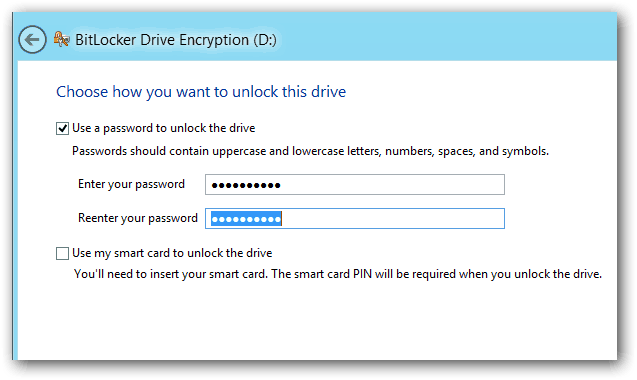
A Windows azt kérdezi, hogyan készítsen biztonsági másolatot a helyreállítási kulcsról. A Helyreállítási kulcs egy karaktersor, amely lehetővé teszi a meghajtó elérését akkor is, ha elfelejtette a jelszavát.
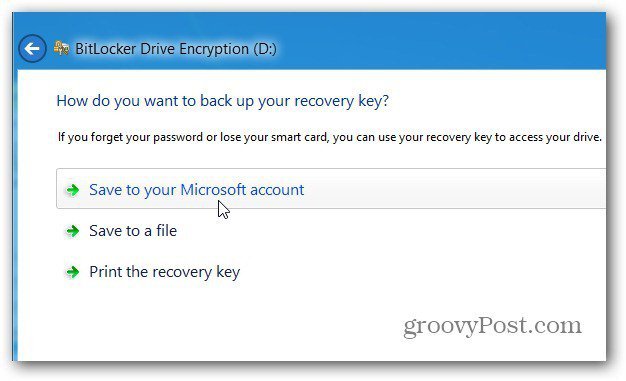
Ezután válassza ki, hogy a meghajtó mekkora részét titkosítja. Ha a Csak használt lemezterületet választja - ez gyorsabb, és minden hozzáadott adat is rejtjelezve lesz. Azt javaslom, hogy válassza a Teljes meghajtó titkosítása lehetőséget, annak ellenére, hogy hosszabb ideig tart. Ilyen módon a törölt adatokat is titkosítják, amelyek valószínűleg helyrehozhatók.
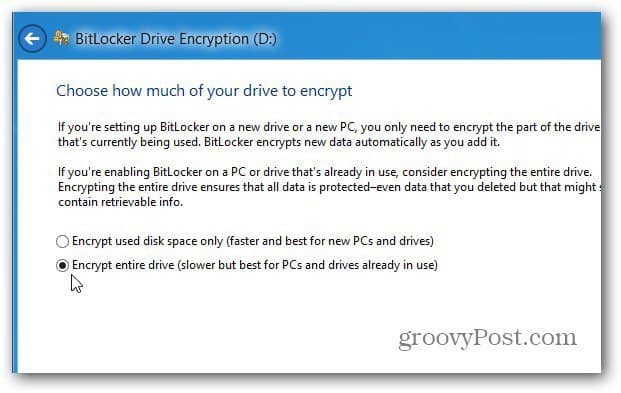
Ezután kattintson a Titkosítás indítása elemre a folyamat elindításához.
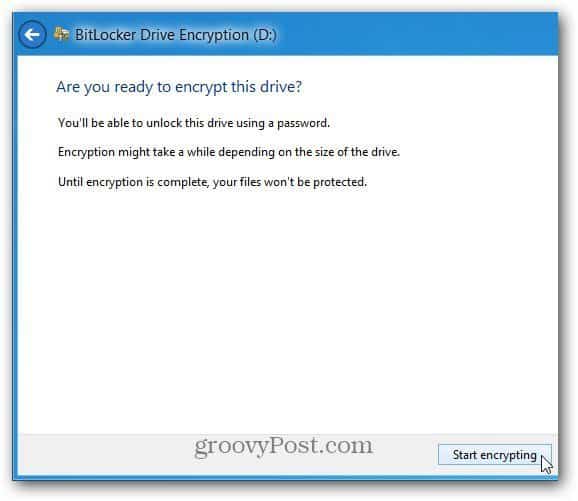
A haladás titkosításakor figyelemmel kísérheti az előrehaladást. A szükséges idő függ a meghajtón lévő adatmennyiségtől és méretétől.
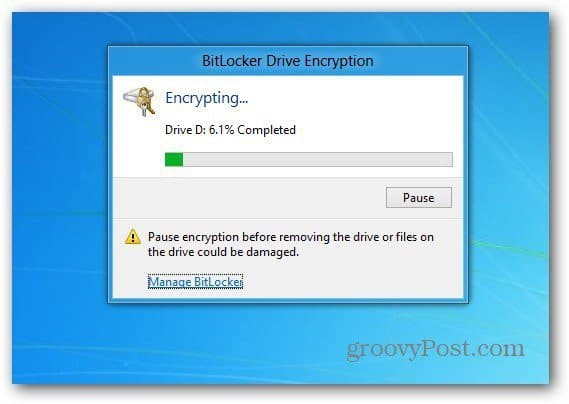
Miután a meghajtó titkosítva volt, egy zár ikon jelenik meg a számítógépen felsorolt meghajtón.
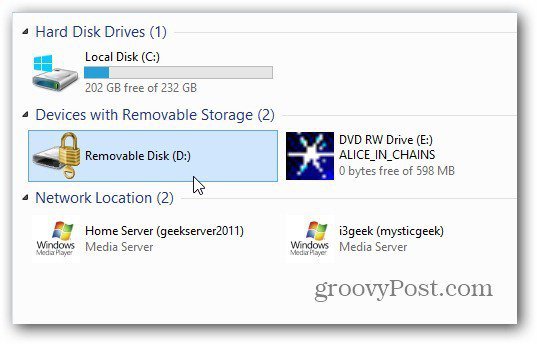
Most, amikor használni szeretné a meghajtót, dugja be és csatlakoztassa a rendszerhez, és a jelszó megadása előtt meg kell adnia a jelszót.
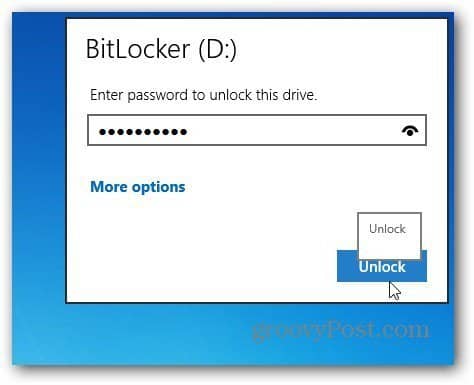
Ez a képernyő jelenik meg a Windows 7 rendszeren, hogy megadja a jelszót a titkosított meghajtó feloldásához.
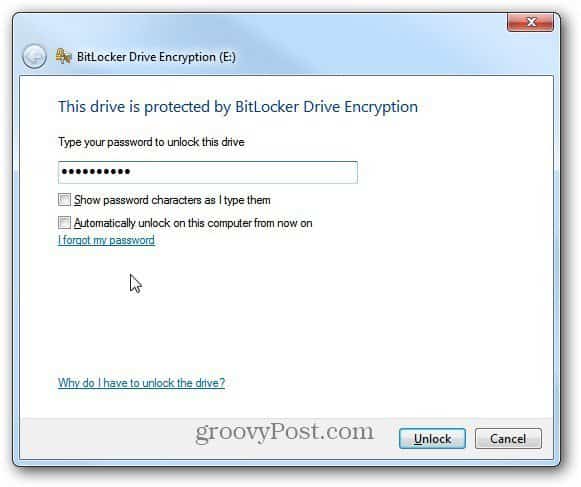
Ezt követően megjelenik az AutoPlay (ha engedélyezve van), és a kívánt módon kezdheti el a meghajtó használatát.

Ha módosítania kell a Jelszót vagy kezelnie kell a BitLocker titkosított meghajtójának egyéb beállításait, a Windows 8 rendszerben kattintson jobb egérgombbal rá, és válassza a BitLocker jelszó módosítása vagy a BitLocker kezelése lehetőséget.
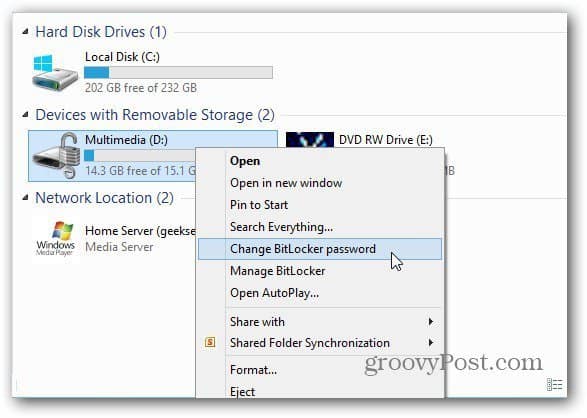
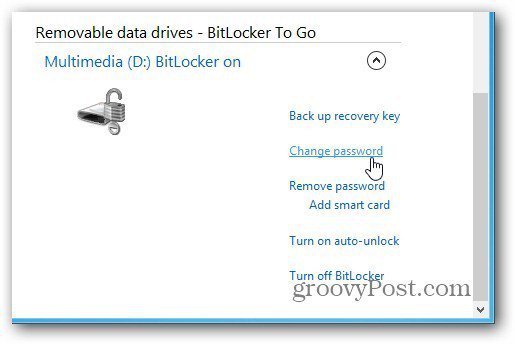
Windows 7 esetén kattintson a jobb gombbal a meghajtóra, és válassza a BitLocker kezelése lehetőséget. Ezután megkap egy menüt, amely felsorolja a kezelhető különféle lehetőségeket, beleértve a Jelszó megváltoztatását.
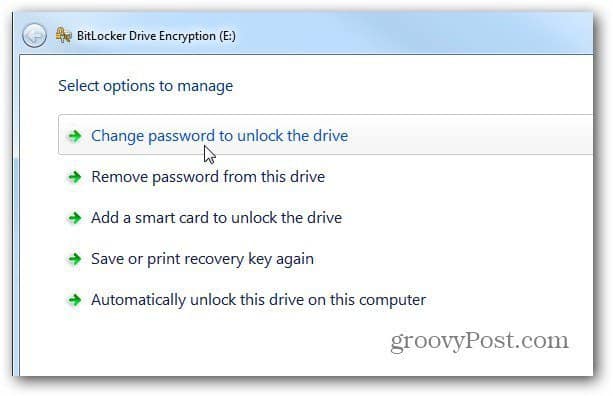
Ha harmadik féltől származó segédprogramot szeretne meghajtóinak - beleértve a Dropbox-ot - titkosításához, javasoljuk a TrueCrypt használatát.










Szólj hozzá